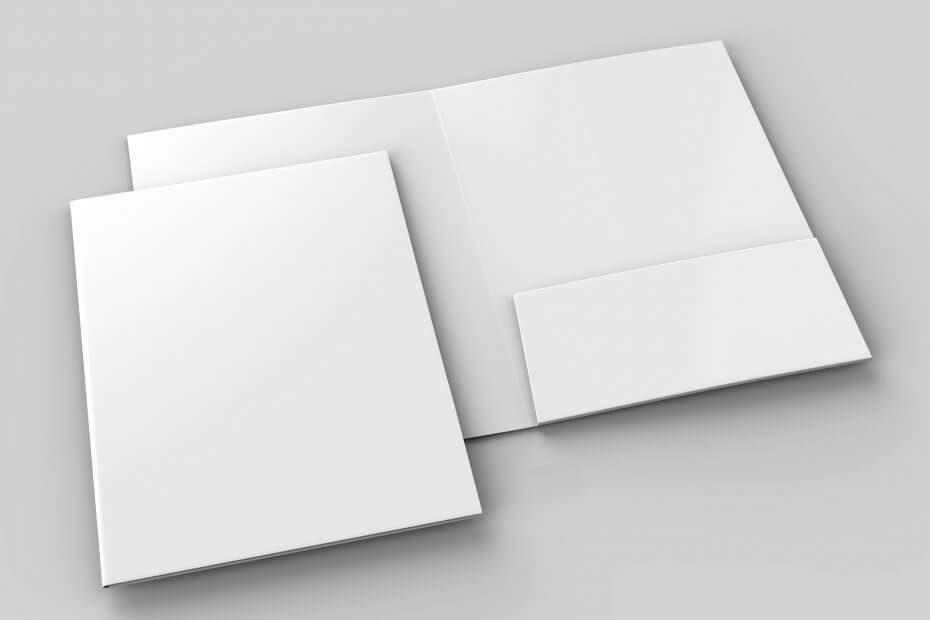
Questo software manterrà i tuoi driver attivi e funzionanti, proteggendoti così da errori comuni del computer e guasti hardware. Controlla subito tutti i tuoi driver in 3 semplici passaggi:
- Scarica DriverFix (file di download verificato).
- Clic Inizia scansione per trovare tutti i driver problematici.
- Clic Aggiorna driver per ottenere nuove versioni ed evitare malfunzionamenti del sistema.
- DriverFix è stato scaricato da 0 lettori questo mese.
Una volta aperto il Esplora file, c'è l'intero lato sinistro riservato a un albero della barra laterale. Lì puoi trovare tutte le principali cartelle che utilizzeresti regolarmente, inclusa la cartella Download. Tuttavia, alcuni utenti non sono disposti a gestire due o anche tre cartelle di download che portano allo stesso percorso.
Ciò potrebbe essere dovuto a un errore di sistema durante il aggiornamento del sistema o qualche applicazione di terze parti ha aggiunto irragionevolmente un'altra cartella. Poiché tutti si collegano allo stesso percorso (di solito C: UsersUsernameDownloads), probabilmente vorrai che alcuni di essi scompaiano.
Ci siamo assicurati di spiegare come rimuovere la cartella integrata (o meno) nell'elenco che abbiamo fornito di seguito.
Come rimuovere una cartella di download ridondante da Windows 10
- Elimina la cartella ridondante
- Cambia il percorso per i file scaricati
- Ripristina il tuo PC
1: Elimina la cartella ridondante
Se il percorso è lo stesso per entrambe le cartelle ma vengono presentate con due nomi diversi, è possibile eliminarne una liberamente senza ripercussioni. Assicurati solo di fai il backup di tutti i tuoi dati dalla cartella per evitare la perdita permanente dei dati. Ovviamente, se un'applicazione di terze parti ha creato la cartella, la prossima volta che proverai a scaricare qualcosa, ricreerà la stessa cartella. Ecco perché suggeriamo di riassegnare il percorso di download a una cartella Download predefinita del sistema.
- LEGGI ANCHE: Correzione completa: impossibile eliminare file, cartelle o icone in Windows 10, 8.1 e 7
Dopo averlo fatto, esplora tutte le applicazioni che utilizzi per scaricare i file e modificare il percorso. Tutti i browser archiviano i file in una cartella predefinita, originata da C: UsersUsername. Se vuoi cambiarli, continua con i passaggi successivi.
2: cambia il percorso per i file scaricati
Ora, se vuoi cambiare la posizione di download predefinita e rimuovere la cartella Download predefinita, è completamente un nuovo affare. E può essere fatto con un determinato script del Registro di sistema o un approccio manuale. Forse, in questo scenario, la cartella Download integrata non ti è di alcuna utilità.
- LEGGI ANCHE: Come rimuovere le cartelle vuote in Windows 10
Forse vuoi tenere i tuoi download lontani dalla partizione di sistema. Che includa una partizione di archiviazione alternativa o anche un client di servizi cloud che ne esegua rapidamente il backup.
Ecco come rimuovere completamente la cartella Download integrata da Windows 10:
- Scarica lo script del Registro di sistema e salvalo sul tuo PC. Preferibilmente, sul desktop.
- Versione a 64 bit
- Versione a 32 bit
- Esegui la patch come amministratore e conferma l'unione.
- Riavvia il tuo PC.
Ecco come modificare la posizione di download predefinita su Chrome, Mozilla e Edge:
Cromo
- Fare clic sul menu a 3 punti e aprire impostazioni.
- Espandi il Avanzate sezione.
- Sotto il Download > Posizione, clicca Modificare.
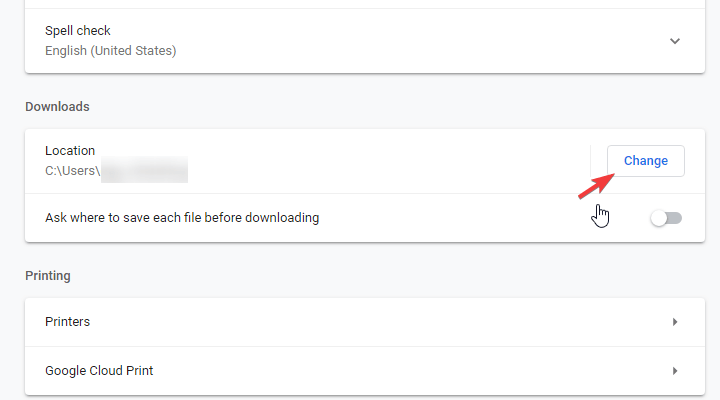
- Seleziona una posizione alternativa in cui verranno archiviati i file futuri che scaricherai.
Firefox
- Fare clic sul menu dell'hamburger e aprire Opzioni.
- Sotto il File e applicazioni > Download, clicca Navigare.
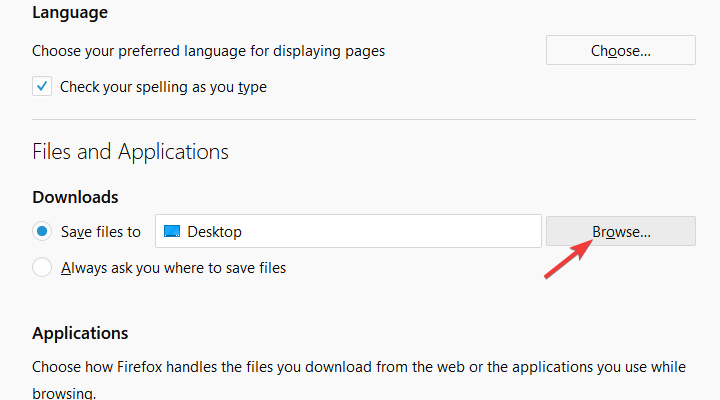
- Seleziona la posizione di download.
Bordo
- Fare clic sul menu a 3 punti e aprire impostazioni.
- Sotto il Download sezione, fare clic su Modificare e cambia posizione.
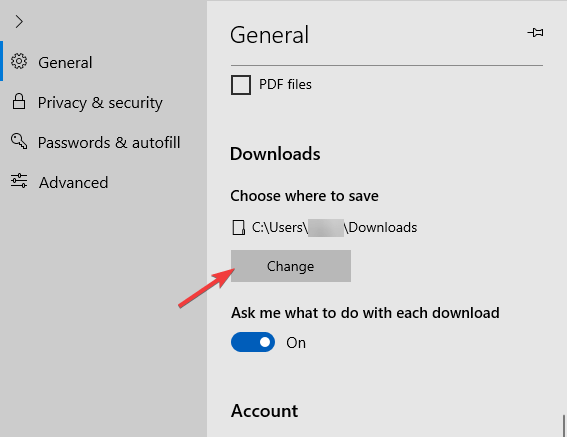
- Tutti i nuovi download verranno archiviati in una nuova posizione.
3: Ripristina il tuo PC
Infine, se sei completamente sconcertato dal modo in cui vengono create le cartelle di download e si moltiplicano in modo irragionevole, ti suggeriamo scansione per malware e PuP. Successivamente, ripristinare il PC ai valori di fabbrica dovrebbe essere il percorso più breve per risolvere questo problema. Perché una misura così drastica, potresti chiedere? Bene, se hai aggiornato a Windows 10 da Windows 7, le cartelle di sistema in Esplora file sembrano raddoppiare.
- LEGGI ANCHE: Correzione: File Explorer si blocca quando creo una nuova cartella in Windows 8.1/10
Per questo motivo, ti consigliamo di ripristinare il PC ai valori di fabbrica. Si spera che, dopo, ti rimarrai con una sola cartella Download. Ecco come ripristinare il PC ai valori di fabbrica:
- Aperto impostazioni.
- Scegliere Aggiornamento e sicurezza.
- Scegliere Recupero dal riquadro di sinistra.
- Sotto il "Ripristina questo PCsezione ", fare clic su Iniziare.
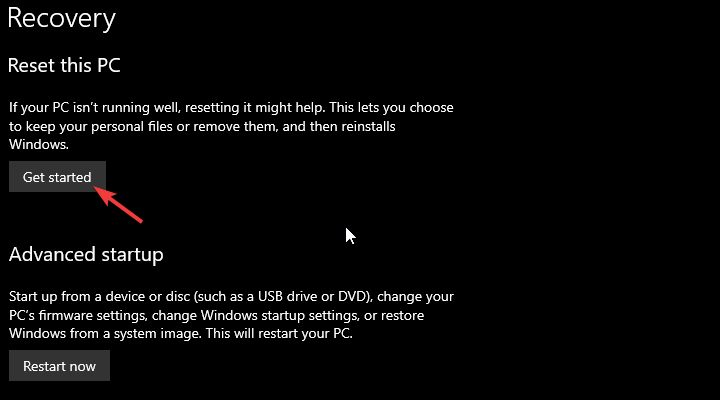
- Segui le istruzioni fino a quando il tuo PC non viene ripristinato ai valori di fabbrica.
Detto questo, possiamo concludere questo articolo. Nel caso in cui tu abbia una soluzione alternativa o un problema simile che desideri condividere, la sezione commenti è di seguito.
STORIE CORRELATE DA SCOPRIRE:
- Correzione: download di giochi Xbox One lenti
- Windows 10 consentirà agli utenti di pianificare i download degli aggiornamenti
- Correzione completa: i giochi di Windows Store non verranno scaricati in Windows 10
- Come scaricare più cursori in Windows 8, Windows 10
![Qualcosa è andato storto dopo aver scelto il layout della tastiera [SOLUZIONE ESPERTA]](/f/f530d545ae36976b0cdd715481ed9ee7.png?width=300&height=460)

